Софтуерът за ускоряване на игри е това, което повечето геймъри биха искали да имат на компютъра си. И тъй като сега 99% от хората играят поне някакви игри на своите компютри и лаптопи, такъв софтуер трябва да има на всяка машина.
Ще анализираме списък с най-добрите програми, инсталирането на които неизбежно ще доведе до увеличаване на fps и други характеристики на играта, както и до стартиране на игри, които не са работили на вашия компютър преди. Отивам!
1. EVGA Precision X
Много потребители смятат, че това е най-добрата програма от този вид по отношение на интерфейса. Той е наистина впечатляващ, красив и ефектен тук.
В този случай всеки потребител, който има поне някакъв опит в работата на компютър или лаптоп, всичко ще бъде изключително ясно. Веднага се виждат параметрите на процесора и графичния процесор, температура, напрежение, работна скорост и много други.
За да ускорите компютъра си, просто трябва да използвате плъзгачите, които са точно в средата. Те отговарят за следните параметри:
- Целева мощност - максимална консумация на енергия;
- GPU temp target - горен температурен праг на GPU;
- GPU clock offset - GPU множител;
- MEM clock offset - множител на компютърната памет.
Важно! EVGA Precision X е подходящ само за графични карти на NVidia. Но за тях това е най-добрата програма в нашия списък.

2. Игра Turbo Booster
Принципът на работа на тази помощна програма е изключително прост - премахва всички ненужни процеси и всичко, което може неоправдано да натовари операционната система. Това може да бъде и всякакви услуги и фонови програми. Всички тези неща се отразяват негативно на производителността в игрите. Това е особено вярно, ако играете на лаптоп.
Благодарение на този подход се освобождава определено количество RAM, което е насочено директно към играта. Всичко е изключително просто и ясно, но работи!
съвет:Деактивирайте вашата антивирусна и защитна стена, когато стартирате Game Turbo Booster. Ако не се нуждаете от интернет, за да играете, изключете и него. По време на играта е малко вероятно вирусите да влязат в компютъра. Освен това Game Turbo Booster няма да пречи на друг софтуер.

3. Игра Огън
Тази програма също така оптимизира различни параметри на компютъра, но вече не се отнася до фонови процеси и всякакъв вид боклук. Тоест, той работи на същия принцип като EVGA Precision X. Само тук всичко е малко по-просто.
Просто трябва да щракнете върху бутона „Превключване към режим на игра“ и Game Fire ще направи всичко сам.
Тук има повече опции за персонализиране, отколкото в други подобни програми.
Например, ако говорим за температурни индикатори, тогава се взема предвид температурата на твърдия диск и дънната платка, а не само на графиката и конвенционалните процесори. Като цяло, това също е много добър софтуер за ускоряване на игрите.

Game Fire е платена програма, но има и пробна версия.
4. GameGain
GameGain има най-простия интерфейс сред всички помощни програми, представени в този списък. От една страна, това е добре, тъй като начинаещ потребител няма да може да се обърка в разнообразието от параметри и няма да чете информация за тях в ЧЗВ, губейки ценно време.
Но от друга страна, GameGain изобщо не показва никакви параметри, което не се харесва на много геймъри. Това зависи от вас, но факт е, че програмата наистина ускорява вашия компютър и съответно игрите.

5. Wise Game Booster
Wise Game Booster също ускорява целия компютър, а с него и геймплея. Въпреки че тук интерфейсът и процесът на използване са доста нестандартни.
На главния екран отидете на раздела „Моите игри“, след това добавете игра, като използвате съответния бутон и кликнете върху бутона „Коригиране“. Wise Game Booster ще намери всичко, което може да попречи на бързата работа на избраната играчка и ще отстрани тези проблеми.
В допълнение към оптимизиране на вашия компютър или лаптоп за игри, Wise Game Booster също ви позволява да преглеждате и управлявате работещи процеси и услуги.

6. Разширен системен оптимизатор
Ако трябва да ускорите работата на операционната система, тогава ще бъде трудно да намерите програма, по-добра от Advanced System Optimizer. Да кажем веднага, че е платена, но повярвайте ми, тази програма си струва парите! Можете да усетите разликата веднага след първата употреба.
Advanced System Optimizer има инструменти за почистване, оптимизиране на дискове и файлове и оптимизиране на операционната система. Особено внимание заслужава услугата Common Problem Solver, която коригира същия фонов процес и проблеми с остатъчните файлове, които са познати на всеки потребител.

7. Razer Game Booster
Razer Game Booster е колекция от различни помощни програми, които подобряват производителността на игра на вашия компютър. Разбира се, няма да използвате всички поотделно. Вместо това можете просто да добавите тази или онази игра към списъка с оптимизирани и да я стартирате в програмата.
Интерфейсът е ефективен и прост в същото време - това рядко се среща в наши дни.
Струва си да се каже, че за да използвате Razer Game Booster, трябва да се регистрирате в системата. Но това е малка жертва.

8. MSI Afterburner
Това е истинската тежка категория сред софтуера за ускорение на игри. MSI Afterburner съществува от доста време, но и до днес остава един от най-добрите по рода си.
Тази програма има възможност за много фина настройка на видеокартата. Освен това, това се прави съвсем просто - има същите плъзгачи като в другите гореспоменати програми и параметри, които могат да се конфигурират.
Важно е MSI Afterburner да гарантира, че тези параметри не достигат критично ниво, което ще се отрази негативно на по-нататъшната работа на видеокартата.

9. Game Prelauncher
Това е друг пример за максималната простота на интерфейса. Но Game Prelauncher върши отлична работа за оптимизиране на вашия компютър, преди да стартирате играта.
Интересното е, че експертите наричат методите, с които Game Prelauncher постига заявената цел, „сурови“. Много други програми не ги използват и никога няма да го направят.
Например Game Prelauncher може да деактивира обвивката на операционната система. Но всичко това помага за стартиране на много взискателни игри на слаби компютри.

10. SpeedUpMyPC
И в края на нашия списък има още една много ефективна програма, която оптимизира работата на целия компютър. Той коригира различни грешки и проблеми, които влияят на производителността.
Например SpeedUpMyPC работи с грешки в системния регистър, неизползвани процеси, стартиращи програми, ненужни файлове и други подобни проблеми.
В същото време поправянето им е възможно най-просто - веднага след стартиране на SpeedUpMyPC, той самостоятелно ще провери компютъра и ще намери грешки, след което ще покаже техния брой и ще предложи да ги поправи. Преди това можете да създадете резервно копие на операционната система.

SpeedUpMyPC е платена програма. Изисква регистрация.
Инсталацията и процесът на използване на един от най-мощните софтуери в нашия списък, Razer Game Booster, са илюстрирани по-долу.
За да не изостава компютърът и игрите да "летят", трябва да се отървем от ненужните системни функции, да почистим дисковете и да променим някои параметри.
1) Ще започна с активиране на всички ядра при стартиране на компютъра:
Win 7 Старт -> стартиране -> msconfig -> зареждане -> допълнителни параметри -> брой процесори - задайте максималния брой. На 8k msconfig може да бъде намерен с помощта на търсене
2) Увеличете суап файла. Моят компютър -> Система -> Допълнителни системни настройки -> Разширени -> Производителност -> Разширени -> Опции -> Промяна -> Посочете размер -> Първоначално - 15000; Максимумът е 20 000.
3) Търсим драйвери, които принадлежат на вашата видеокарта. Обикновено, когато излезе нова видеокарта на nvidia, тя идва с драйвер, който увеличава производителността само за нея и след това не се пускат повече такива драйвери. За да направите това, отидете на сайта www.nvidia.ru/page/home.html -> Драйвери -> бета и архивирани драйвери. Въвеждаме вашата vidyahu и OS, търсим драйвер, който има сертификат WHQLи го сложи. Точно преди това внимателно премахнете стария драйвер, преди да деактивирате всички системни актуализации, така че при рестартиране самата система да не я актуализира. Фактът, че трябва да имате нови драйвери, за да избегнете забавяния, е мит, е, със сигурност с драйвери за видеокарта. Честно казано не знам за ATI, защото самият аз съм собственик на nvidia. Мисля, че хората не трябва да имат проблеми с производителността на ATI.
4) Изтеглете една от програмите за пълна оптимизация и почистване на вашия компютър:
Вариант 1 - Advanced SystemCare. Една от най-добрите програми за оптимизиране на вашия компютър. Намерете торента на nnm club тракера чрез търсене и сортиране по дата. Винаги има най-новата кракната версия, която се инсталира с едно щракване. Всеки потребител ще се научи как да го използва веднага. Не препоръчвам да се подсилва с него за игри.
Вариант 2 - Настройка на AVG PC. Може би най-добрата програма за оптимизация на компютъра. Много функционален и удобен. Има настройки за настройка на компютъра в режим на пестене на енергия или най-висока производителност.
Вариант 3 - AusLogics BoostSpeed
Основните функции на тези програми са почистване, дефрагментиране на системния регистър и твърдия диск
Ние също така изтегляме ccleaner от външния сайт за безплатна версия. Правим всичко възможно в безплатната версия.
5) Увеличете компютъра в игри. За да направите това, имате нужда от най-добрата по рода си програма за усилване, вградените усилвания при настройване на нарастване или средно не могат да се сравняват с тази отделна програма - Razor Game Booster
Това е програма от разработчиците на Advanced SystemCare, само че те я направиха специално за Razor.
8) Изключваме всички видове Skype, ако играта е нова steam, тогава steam, ако играта не е origin, тогава origin и други ненужни фонови процеси. Особено антивирусната система яде
Писах набързо, не взех нищо от интернет, само от собствен опит. Пишете в коментарите какво да добавя и какво не е наред, защото отдавна не съм използвал оптимизацията на Windows и вече съм забравил
Добър ден!
Кой потребител не иска компютърът да работи по-бързо?!
Не е тайна, че с течение на времето всеки компютър започва да се забавя: Windows вече не бърза, компютърът започва да се включва (изключва) по-дълго, игрите идват със замръзване и забавяне и дори с прости операции, като стартиране на браузър или плейър, да ви накара да "мислите" устройство за няколко секунди и т.н.
Това се случва най-често поради факта, че в Windows никой не е почиствал и оптимизирал регистъра, услугите, стари "опашки" от инсталирани по-рано програми, не е изтривал временни файлове, кеша на браузъра и т.н. И колкото повече време е минало от инсталирането на Windows - толкова по правило е толкова по-"затрупано" и толкова повече всичко това се отразява на производителността на компютъра.
В тази статия искам да прегледам няколко помощни програми и програми, които ще помогнат за отстраняването на този проблем и ще ускорят вашия компютър.
Програми за ускоряване на вашия компютър и оптимизиране на Windows
Този подраздел на статията ще предостави програми за комплексно почистване, оптимизиране и поддръжка на Windows. Те могат да правят в автоматичен режим това, което другите няколко помощни програми правят в "ръчен" режим (под ваше пряко ръководство). Тези. спестявате време и пари.
Advanced SystemCare
Advanced SystemCare е една от най-добрите програми, които могат да почистват, защитават и оптимизират вашия Windows от повечето проблеми с едно или две щраквания на мишката. Програмата е много търсена в цял свят - изтеглена е и използвана от над 150 милиона потребители!
Между другото, програмата е победител в много състезания и някои компютърни публикации препоръчват да я инсталирате по подразбиране заедно с Windows.

Основни предимства:
- значително ускорява вашата система, достъп до Интернет;
- почиства диска, регистъра от ненужен "боклук";
- оптимизира и коригира проблеми със сигурността на Windows;
- намира и премахва шпионски модули и програми;
- изцяло на руски език;
- всички действия и настройки могат да се извършват с 1-2 щраквания на мишката;
- изключително лесен за използване интерфейс и съвети позволяват използването на програмата дори и за много начинаещи потребители;
- автоматично напомняне за необходимостта от почистване и оптимизиране на Windows (ако сте забравили за това и не сте го правили от дълго време);
- работи в Windows XP, 7, 8, 10, 32/64 бита.
Компютърен ускорител

Тази помощна програма е от руски разработчици. Това е цял "комбайн" за обслужване на Windows: всичко е тук - от настройката за стартиране до прегледа на тези. характеристики на компютъра.
Отделно бих искал да отбележа, че всички действия се извършват на стъпки и като цяло работата с програмата е предназначена за неподготвен потребител (има съвети и коментари за всяка извършена операция).

Основни функции:
- търсене и премахване на временни и нежелани файлове;
- търсене на дублиращи се файлове (например това могат да бъдат същите снимки, mp3-записи и т.н.);
- анализ на заетото дисково пространство (това е полезно, за да намерите всички най-големи папки и файлове и да разберете къде е изчезнало мястото);
- монитор на производителността: можете да видите натоварването на процесора, RAM паметта и т.н.;
- защита на поверителността и личните данни;
- разглеждане на тези. характеристики на системата;
- функция за възстановяване на системата;
- контрол на стартиране;
- работа с регистъра и много други...
Ще добавя, че програмата е напълно съвместима с Windows 7/8/10 (32/64 бита).
WinUtilities
Отличен голям пакет от помощни програми, които ще ви бъдат полезни за всички поводи. Освен това пакетът съдържа не само помощните програми, които са необходими за директната поддръжка на Windows, но и например за търсене и възстановяване на файлове, защита на файлове с парола, анализ на заетото дисково пространство и др.
Целият пакет от помощни програми се актуализира автоматично от уебсайта на производителя (удобно!). Всички те са разделени на категории, което улеснява намирането на този, от който се нуждаете. Пакетът е напълно преведен на руски език, разпространява се в няколко версии: платени, безплатни (разлика във функционалността).

Основни помощни програми, вградени в WinUtilites
Основните помощни програми и възможности на пакета:
- Почистване на дискове, регистър;
- премахване на стари преки пътища, програми;
- оптимизиране на памет, RAM;
- оптимизиране и почистване на стартиране на Windows;
- дефрагментиране на системния регистър, дискове;
- защита на програми;
- изчистване на историята (например браузърите запазват историята на сайтовете, които сте посетили);
- изтриване на файлове, така че да не могат да бъдат възстановени;
- възстановяване на случайно изтрити файлове;
- търсене на дублиращи се файлове;
- разделяне на файлове, така че да могат да бъдат записани на множество носители;
- управление на системата, планировчик на задачи и др.
Освен това!
Можете да се запознаете с други помощни програми за оптимизиране на Windows в тази статия:
Помощни програми за ускоряване на компютърни игри
За много потребители думата "ускорение" е пряко свързана с игрите (защото защо трябва да го ускорявате в други програми?). Има доста помощни програми за увеличаване на производителността на компютъра в игрите, тук искам да цитирам тези, които действително работят (дори и да се ускоряват със скромните 10-15%, когато потребителите очакват стотици процента от тях ...).
Важно!
- настройка и ускоряване на nVidia -
- IntelHD ускорение -
- AMD ускорение -
Печалба от играта
Проста, но ефективна програма за ускоряване на компютърните игри. След като го изтеглите и стартирате, трябва да натиснете само един бутон: "Оптимизирайте сега" (преведено от английски: оптимизирайте сега).
Важно:
- проверете дали помощната програма открива правилно вашата операционна система Windows;
- проверете дали вашият процесор е открит правилно.

GameGain ще направи необходимите настройки във вашия Windows, поради което производителността в игрите ще се увеличи. Между другото, за да преместите плъзгача до максимална производителност (Maximum Bust), трябва да закупите помощната програма.
Iobit - Game Buster
сайт: http://ru.iobit.com/gamebooster/
Забележка: от 2018г. програмата не се актуализира. Модул за ускорение на играта, вграден в помощната програма .
Game Booster е чудесна помощна програма за подобряване на производителността на вашия компютър, когато работите с 3-D игри. Едно или две щраквания на мишката са достатъчни, за да може програмата автоматично да използва всички компютърни ресурси за висококачествен игров процес.
Програмата е направена в прост и интуитивен дизайн, след стартиране на Game Booster - просто трябва да натиснете един бутон, като включите режима на игра (вижте екранната снимка по-долу).

Game Booster v2.2
Основни предимства:
- увеличаване на "реалната" производителност на компютъра в играта, тъй като почти всички безплатни ресурси ще бъдат използвани за него;
- лесно и просто ускорение: само с 1 щракване на мишката (много полезно за начинаещи потребители);
- запис на видео и аудио в реално време;
- игрова среда с "игра" десктоп;
- настройка и оптимизация на системата за ускоряване на игрите;
- работа в ОС Windows 7, 8, 10, поддръжка на руски език.
Игра огън
Game Fire е друга известна програма, която наистина повишава производителността в компютърните игри.
Едно от основните предимства на програмата: не е нужно да прекарвате много време в изучаване на някои настройки на играта, ОС, настройки на системния регистър и т.н. - чрез натискане само на няколко бутона Game Fire ще даде приоритет, ще деактивира всичко ненужно и ще даде максимални ресурси за конкретна игра.
В резултат на това играта ще работи значително по-бързо, броят на кадрите в секунда ще се увеличи (тук), броят на спирачките и закъсненията ще намалее (и най-вероятно ще изчезнат напълно).

Game Fire - главен прозорец на програмата
Основни функции:
- лесно и бързо помага за подобряване на производителността на компютъра в игрите;
- вграден дефрагментатор на игра;
- контрол, стартиране, оптимизиране на игри от един прозорец на програмата;
- програмата работи автоматично във фонов режим, така че няма да ви разсейва, когато не ви е необходима;
- вграден диспечер на задачи: той показва само онези процеси, които могат да бъдат деактивирани без вреда (тоест няма да "убиете" вашия Windows);
- удобен и интуитивен интерфейс;
- работи във всички версии на Windows, започвайки от XP (включително Windows 10).
Помощни програми за почистване на твърдия диск на Windows
Без значение колко внимателно работите в Windows (и дори понякога да използвате вградения почистващ препарат), с течение на времето той натрупва голям брой „нежелани“ файлове и записи: кеш на браузъра, временни файлове, „опашки“ от старо дистанционно програми, грешни преки пътища, грешни записи в системния регистър и др. Всичко това изисква навременно почистване и оптимизация.
Wise Disk Cleaner
Тази програма е една от най-интелигентните почистващи средства за дискове: тя намира и премахва максималното количество "боклук" и го премахва за минимален период от време (количеството освободено пространство, което тази програма почиства - други помощни програми никога не са мечтали!).
Използването на програмата е безумно лесно - след стартиране имате четири опции:
- бързо почистване (ако искате бързо и без колебание да почистите компютъра от всичко ненужно);
- дълбоко почистване: ще отнеме повече време за анализиране и търсене на целия "боклук" на компютъра;
- почистване на системата;
- дефрагментирайте вашия твърд диск(след почистване, за максимално ускорение, препоръчвам да дефрагментирате и HDD).

След анализ на системата, между другото, Wise Disk Cleaner ще ви каже колко място можете да освободите и на каква цена. Всичко, с което не сте съгласни, може да бъде оставено на място, като премахнете отметката от квадратчето.
Основни функции:
- 4 съветника, които да ви помогнат да почистите системата и да дефрагментирате твърдия диск;
- степен на много дълбоко почистване, която не се предлага в други подобни помощни програми;
- мега-удобен интерфейс: почистването става само с 2 пляскания с мишката;
- напълно рускоезичен интерфейс;
- поддръжка за нова ОС Windows 7, 8, 10 (32/64 бита).
CCleaner

Една от най-известните помощни програми за почистване на Windows от всякакъв вид боклук: временни файлове, кеш на браузъра, "опашки" от програми и др. С развитието на помощната програма към нея бяха добавени много допълнителни функции: контрол при стартиране, възстановяване на системата, изтриване на дискове, търсене на дублиращи се файлове и т.н.
Помощната програма се отличава с висока степен на почистване на системата, ниски системни изисквания, "интелигентна" работа (няма да деинсталирате нищо ненужно поради незнание - след нея определено няма да получите грешки в Windows, всичко ще работи както се очаква!).

Основни функции:
- интелигентно и бързо почистване на диска и системния регистър от всякакъв вид боклук;
- вграден деинсталатор на програми: ще ви помогне да премахнете всяка програма, дори такава, която не може да бъде премахната по обичайния начин;
- премахване на "ненужни" програми от стартиране;
- Възстановяване на системата;
- почистване на системата от дублиращи се файлове (представете си, че сте изтеглили десетина колекции от снимки - всяка съдържа дублиращи се снимки. Ако имате много снимки, те могат значително да заемат място на твърдия диск);
- Поддръжка на руски език, ОС Windows 7, 8, 10.
Освен това!
Инструкции за почистване на компютъра от "нежелани" файлове:
Софтуер за дефрагментиране на твърдия диск
След като твърдият диск бъде изчистен от "боклук", е много препоръчително да дефрагментирате (особено ако не е извършвано дълго време). Тази операция ви позволява да увеличите скоростта на достъп до файловете на диска. За повече информация относно "механизма" и принципа на неговото действие можете да научите на.
Iobit Smart Defrag
Безплатен дефрагментатор за ускоряване и повишаване на производителността на вашия твърд диск до максималната възможна стойност. Програмата прилага доста интересни алгоритми: Smart Defrag не само дефрагментира твърдия диск, но и разпространява файлове върху него в зависимост от честотата на тяхното използване. По този начин времето за достъп до тях се намалява, поради което потребителят "вижда" увеличаването на производителността на системата.
Друго предимство на програмата е, че тя работи невидимо, в минимизиран режим автоматично, без да отвлича вниманието на потребителя от текущите му дела по никакъв начин. Подходящ за устройства с голям капацитет (които сега са популярни навсякъде).

Smart Defrag - процес на дефрагментиране
Основни функции:
- много бърза дефрагментация на диска;
- работа във фонов автоматичен режим;
- повишена производителност на диска поради "интелигентна" дефрагментация;
- гаранция за запазване на данни и стабилна работа на диска в случай на неизправности в процеса на работа: прекъсване на захранването, грешки, замръзване на компютъра и др.
- напълно безплатна програма;
- поддръжка за Windows 7, 8, 8.1, 10, рускоезичен интерфейс.
Auslogics Disk Defrag
Въпреки факта, че тази програма е доста малка по размер - тя дефрагментира твърдия диск много бързо и ефективно (оставяйки зад себе си много конкуренти в тази област на софтуера).
Извършва висококачествена оптимизация на файловата система на диска, за да ускори нейната работа. Доказателство за разпознаването на програмата е поне фактът, че се използва от повече от 11 милиона потребители по целия свят!
Програмата е много лесна за използване: просто я стартирайте, щракнете върху бутона за стартиране и след това продължете в съответствие с препоръките на съветника (първо вашият диск ще бъде анализиран и след това ще бъде дадена препоръка за дефрагментиране).
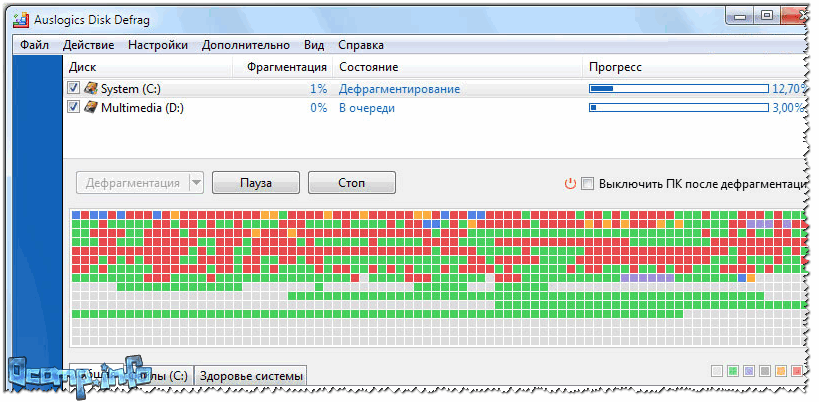
Основни функции:
- дефрагментира много бързо и ефективно;
- оптимизира разположението на системните файлове на Windows, за да подобри неговата производителност;
- може да дефрагментира конкретни файлове (тази опция не е налична във всички програми);
- възможността за работа във фонов режим, за да не разсейва потребителя;
- напълно безплатно за домашна употреба;
- поддържа руски език 100%, работи във всички версии на Windows.
Освен това!
Други помощни програми за дефрагментиране на HDD -
Помощни програми за почистване и компресиране на системния регистър
Всички настройки в Windows и в повечето програми, информацията за инсталирани програми, услуги и т.н., се съхраняват в системния регистър.
Но, например, когато деинсталирате програма - често информацията за нея остава в системния регистър (т.е. редове, от които вече никой не се нуждае) - и докато работите, може да има стотици такива редове!
Те трябва да бъдат почистени и подредени навреме. И колкото по-правилно и без грешки е попълването на регистъра, толкова по-бързо ще съдържа необходимата информация. По този начин, чрез оптимизиране и почистване на системния регистър, ние увеличаваме производителността на нашия компютър ...
Отлична и проста помощна програма за грижа за системния регистър на Windows. След като стартирате програмата, просто трябва да натиснете един бутон, за да анализирате състоянието на вашия регистър и след това да го почистите (всичко е просто и бързо!).
Програмата напълно поддържа руски език, има интуитивен интерфейс, който ще помогне дори на напълно начинаещи потребители да се ориентират къде и какво ...
Между другото, в допълнение към основната си задача за почистване и компресиране на системния регистър, програмата ви позволява да оптимизирате системата за максимално ускорение!

Wise Registry Cleaner: Почистване, компактно и свиване на регистъра
Основни функции:
- почистване на системния регистър: пътища на програми, приложения, типове файлове, списък с история, DLL и др.
- оптимизация на системата за ускоряване на вашия компютър;
- компресиране на системния регистър;
- създаване на резервно копие (резервно копие на системния регистър), така че в случай, че нещо се обърка, винаги можете да върнете системата в първоначалното й състояние (между другото, колко използвам програмата - всичко винаги е работило добре!);
- прост и интуитивен интерфейс;
- Поддръжка на руски език.
Auslogics Registry Cleaner
Auslogics Registry Cleaner е проста и ефективна помощна програма, която ще ви помогне да се отървете от грешки в системния регистър, да изтриете стари и грешни записи, да изтриете неизползвани ключове. Помощната програма е напълно безплатна за домашна употреба.

Основни функции:
- изтриване на неизползвани ключове в системния регистър;
- коригиране на грешки в регистъра;
- възможността за търсене по: разширения, шрифтове, асоциации, DLL;
- преди да промените системния регистър, е възможно да създадете резервно копие;
- след почистване на системата - ще ви бъде представен отчет за коригирани грешки и прогнозиран процент увеличение на производителността на системата (вижте екрана по-горе);
- поддръжка на рускоезичен интерфейс;
- ниски системни изисквания.
С това завършвам статията. За допълнения по темата - благодаря предварително.
Хардуерните изисквания на игрите нарастват постоянно и с огромна скорост. Въпреки това, за да се отървете от малки замръзвания и забавяния, не е необходимо да купувате нов компютър / компоненти или да извършвате сложна и опасна процедура за овърклок на процеса и видеокартата. Можете да оптимизирате работата на операционната система.
Относно програмите за оптимизация
Дори най-добрите програми и помощни програми, предназначени да оптимизират работата на операционната система и компютъра / лаптопа по време на играта като цяло, не са в състояние значително да подобрят производителността на конкретна игра. Тоест, ако играта ви не стартира или стартира с ужасни "спирачки", тогава само добър овърклок на видеокартата и процесора може да ви помогне (и дори тогава не винаги).
Ако играта ви все още стартира, но не работи добре при високи настройки, намалете ги и след това опитайте да стартирате играта заедно с програмите, предложени по-долу. Благодарение на това можете да играете удобно без сериозни спирачки.
Мъдър усилвател на играта
Това е страхотно софтуерно решение, което ще отговаря на всички потребители. Програмата се разпространява безплатно, поддържа руски език и има удобен за потребителя интерфейс. Друго предимство е наличието на редовно пускани актуализации, което ще позволи по-голяма съвместимост със съвременните игри. Също така няма налагане на никаква реклама или платени услуги.
Можете да оптимизирате системата с помощта на специален бутон. В този случай програмата самостоятелно ще избере оптималните настройки. Ако не сте доволни от автоматичния избор на настройки, тогава можете да ги зададете сами.

Razer Game Booster
Този софтуер е разработен от компания, която произвежда различен хардуер за геймъри. Тук можете да зададете оптималните настройки не само за цялата система, но и за всяка конкретна игра. Всички игри, инсталирани на компютъра, ще бъдат показани в специален панел на главния екран.
Можете сами да бъркате в настройките, като ги променяте както за отделна игра, така и за операционната система като цяло. Можете също така да поверите програмата да работи с настройките, като в този случай те ще бъдат избрани автоматично, въз основа на характеристиките на вашия компютър и играта, която се стартира.
Използването на Razer Game Booster ви предоставя някои допълнителни функции, които не са налични в друг софтуер. Например, можете да проследявате промените в FPS в реално време, да правите екранни снимки и да записвате екрана.
Въпреки факта, че програмата е безплатна, задължително изискване за нейното използване е регистрация на официалния уебсайт на Razer. Освен това за нормалната работа на програмата ще ви е необходима поне добра видеокарта от среднобюджетния сегмент.

Игра огън
Отлична програма за ускоряване на игрите, особено на лаптопи и не много продуктивни компютри. Програмата е най-добрата в оптимизиране на настройките на операционната система и компютъра за подобряване на качеството на играта. Вярно е, че ако играта ви едва издържа при средно-минимална настройка, тогава няма да можете да я играете при високи настройки, без да губите качество, дори ако използвате Game Fire.
Въпреки това си струва да запомните, че програмата е shareware, тоест можете да използвате някои от функциите безплатно, но постоянно ще бъдете принудени да плащате платена версия с по-разширена функционалност. Освен това си струва да се отбележи, че без платени функции няма да можете да оптимизирате системата на 100%, следователно предимството на Game Fire пред другите програми е изравнено.
Освен това софтуерът няма интерфейс на руски език.

Предварително стартиране на играта
Програма с примитивен и леко груб интерфейс, но ефективно върши работата си. Неговата особеност се крие във факта, че се адаптира към всяка игра поотделно. Също така програмата може да прибегне до "екстремни" видове оптимизация, например да деактивира графичната обвивка в операционната система, но в същото време да увеличи максимално производителността в играта.
Тези „тежки“ методи за оптимизация обаче могат да нарушат работата на системата. Например, след излизане от играта, графичната обвивка може да не се зареди, тогава системата ще трябва да се рестартира. Вече няма поддръжка за тази програма. Той е съвместим само с Windows 7 и игри от 2010-2012 г., с по-късни операционни системи и игри съвместимостта е много спорна. Освен това официалният уебсайт на разработчиците не работи, а самата разработка е замразена от няколко години.

GameGain
Тази програма има най-лоша производителност, но все пак прави известна оптимизация на операционната система. Интерфейсът и принципът на работа на програмата са много прости - трябва да изберете процесора, версията на операционната система и да превъртите плъзгача за производителност до желаното ниво, след което да кликнете върху бутона "Оптимизиране".
Въпреки това няма да можете да правите повече настройки и програмата няма да ви уведоми за точния принцип на оптимизацията. Въпреки че все още се усеща малко увеличение на производителността. Освен това постоянно ще виждате досадни реклами за разширена версия на GameGain, където уж можете да увеличите производителността още повече.

MSI Afterburner
Тази програма е специализирана по-скоро не в оптимизиране на работата на компютър, а в овърклок на видеокарта. Разбира се, за професионален овърклок е препоръчително да използвате специализиран софтуер и да тествате видео адаптера, за да избегнете претоварването му.
MSI Afterburner е безплатен и напълно съвместим с много видео адаптери. Тук можете бързо да направите малко овърклок на основните честоти на видеокартата. Такъв овърклок е малко вероятно да причини сериозно претоварване на адаптера, но може сериозно да увеличи броя на FPS в играта. По време на овърклок можете да видите и данни за текущото състояние на видеокартата и централния процесор (температура, напрежение и т.н.).

EVGA Precision X
Софтуерът е почти напълно подобен на този, обсъден по-горе. Единствените изключения са интерфейсът и възможността за работа само с nVIDIA графични карти. Освен това, колкото по-нова и „най-висока” видеокарта имате, толкова по-добре тази програма ще я овърклокне и оптимизира, което ще ви позволи да извлечете максимума от нея.

Тук бяха разгледани някои от най-популярните програми за оптимизиране на системата и ускоряване на игрите на компютри и лаптопи. За максимална производителност се препоръчва да използвате 2-3 програми от този списък "във връзка". Единственото ограничение, което може да възникне пред вас, е конфликтът на тези програми една с друга.








